谷歌浏览器下载插件反复安装失败怎么解决
文章来源:谷歌浏览器官网
更新时间:2025-07-04
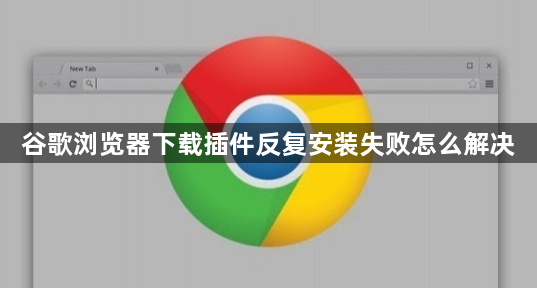
1. 检查网络连接:确保网络连接稳定,避免因网络问题导致下载或安装过程中断。可尝试切换网络或重启路由器。
2. 清理浏览器缓存和残留文件:打开谷歌浏览器,点击右上角的菜单图标,选择“更多工具”,点击“清除浏览数据”按钮,在“高级”选项卡中选择“所有时间”进行清除,最后重启谷歌浏览器。同时,检查并删除之前安装失败留下的残留文件。
3. 调整浏览器设置:进入谷歌浏览器的设置,找到“隐私与安全”部分,确保“保护您和您的设备不受危险网站的侵害”开关处于开启状态。若安装非官方商店的插件,需在地址栏输入“chrome://extensions/”,打开插件选项卡,在页面右上角打开“开发者模式”。
4. 检查插件来源和文件完整性:确保插件来自Chrome应用商店或可信的`.crx`文件。若为本地安装,需先在`chrome://extensions/`开启“开发者模式”,再拖拽文件至页面。注意非官方渠道下载的插件可能因签名异常导致安装失败。
5. 尝试其他安装方式:如使用Chrome插件源进行安装。先打开谷歌浏览器,在地址栏输入“chrome://extensions”,打开插件选项卡,在页面右上角打开“开发者模式”,接着下载Chrome插件源包,解压文件,然后将文件夹拖入已经打开的谷歌浏览器页面,即可完成插件的安装。
谷歌浏览器移动端下载与热门插件安装推荐指南
谷歌浏览器移动端下载安装便捷。文章推荐热门插件安装方法、使用技巧及优化策略,帮助用户高效提升浏览器功能并实现流畅操作。
google浏览器如何启用实验性Web平台功能
用户可以在Chrome浏览器中启用实验性Web平台功能,帮助测试新技术、提升开发体验。这些功能可以通过“chrome: flags”进行设置,开启更多高级功能进行网页开发和调试。
Chrome浏览器安全性评测与漏洞解读
Chrome浏览器安全性评测与漏洞解读分享,帮助用户了解潜在风险,采取安全措施,提升浏览器安全性。
Chrome扩展程序数据同步机制研究
Chrome扩展程序的数据同步机制支持跨设备同步,用户可在不同设备间无缝切换,保证扩展功能的一致性和使用便捷性。

